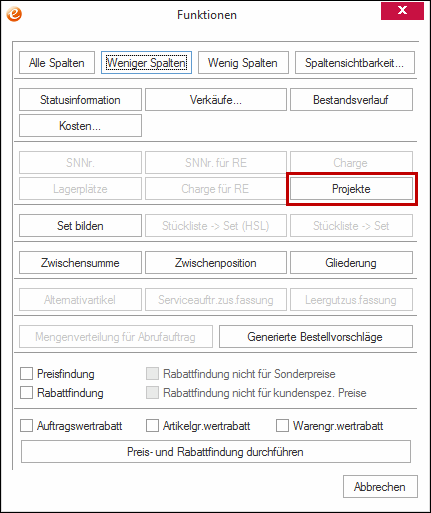
Dieser Dialog dient dazu die manuelle Zuordnung von Angebots-, Auftrags- oder Gutschriftpositionen zu Projekten vorzunehmen.
Hinweis:
Die Zuordnung von Projekten zu Auftragspositionen erfolgt automatisch bei der Erfassung von Arbeitszeiten auf eine Auftragsposition bzw. der Zuordnung von Auftragspositionen zu einem bestehenden Arbeitszeiteintrag in der Projektabrechnung. Dabei erfolgt keine automatische Zuordnung, wenn es sich um ein Dauerprojekt (Kennzeichen „Dauer“ in den Projektstammdaten) handelt.
Man erreicht diesen Dialog über den Funktionen - Projekte in den Angebots-, Auftrags- und Gutschriftspositionen.
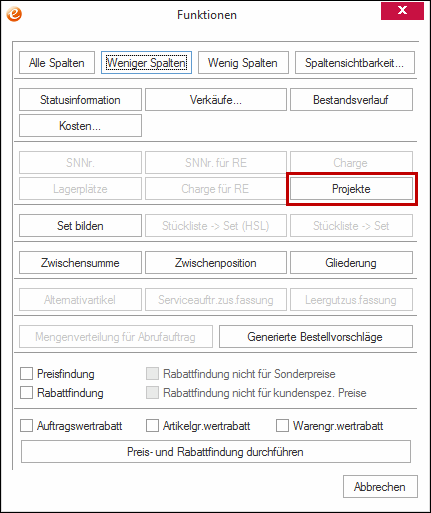
Über die Einstellung "Hiermit werden die Projektzuordnungen von Auftrag/Angebot/Gutschriftdatensätzen und Angebots/Auftragspositionen beim Kopieren übernommen." auf dem Reiter AngAuf3 in den Systemeinstellungen wird gesteuert, ob beim Kopieren von Positionen die Projektzuordnungen mit übernommen werden.
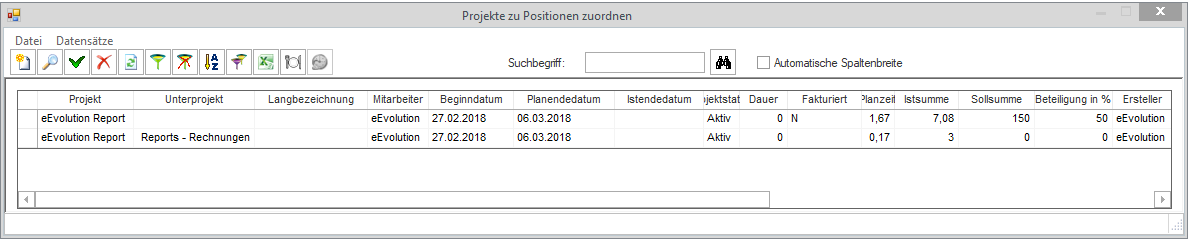
Die Tabelle enthält die folgenden Spalten:
Hier wird die Nummer der Auftragsposition angezeigt, welche dem Projekt zugeordnet ist.
Hinweis:
Diese Spalte wird nur eingeblendet, wenn mehrere Auftragspositionen markiert sind.
Hier wird der Name von dem Projekt angezeigt, welches der Position zugeordnet ist.
Sollte nicht direkt das übergeordnete Projekt zugeordnet worden sein, wird hier der Name des untergeordneten Projektes angezeigt.
Hier wird die Beschreibung von dem Projekt angezeigt, dabei wird immer die Langbezeichnung des übergeordneten Projekts aus der Spalte "Projekt" angezeigt.
Hier wird der Pate von dem Projekt angezeigt
Hier wird das Datum angezeigt, wann die Umsetzung des Projekt beginnen soll/begonnen hat.
Hier wird das Datum angezeigt, wann das Projekt beendet sein sollte.
Hier wird das Datum angezeigt, wann das Projekt tatsächlich beendet worden ist.
Hier können Sie den Projektstatus des Projekts ändern. Dafür stehen in der Dropdown-Liste alle auswählbaren Projektstatus zur Verfügung. Dabei ist zu beachten, dass durch die Auswahl eines als nicht sichtbar markierten Projektstatus das Projekt nicht mehr manuell einer Position zugeordnet werden kann und auch beim Erfassen von Arbeitszeiten nur bei Aktivierung der Option "Alle Projekte anzeigen" zur Verfügung steht.
Sollten Sie ein Projekt auf "Inaktiv" setzen, dem weitere Projekte untergeordnet sind, so werden diese automatisch ebenfalls auf "Inaktiv" gesetzt werden. Sie erhalten daher in diesem Fall die folgende Meldung:
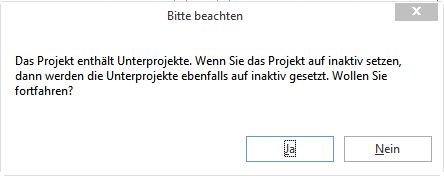
Aktivieren Sie dagegen ein inaktives Projekt und setzen es wieder auf aktiv, so wird nur das gewählte Projekt wieder aktiviert und die untergeordneten Projekte bleiben inaktiv.
Hinweis:
Es kann an dieser Stelle nur der Projektstatus editiert werden. Sollen andere Eigenschaften eines Projekts angepasst werden, so muss dass direkt in den Projektstammdaten über die Projektverwaltung mit dem Dialog "Pflege der Projektstammdaten" erfolgen. Dabei haben Sie die Möglichkeit über den Button
direkt in die Projektverwaltung zu verzweigen und dort die Eigenschaften der vorhandenen Projekte anzupassen oder neue Projekte anzulegen.
Hier wird angezeigt, ob das Projekt als ein Dauerprojekt gekennzeichnet ist, um es später bei Auswertungen entsprechend ausblenden zu können.
Typische Dauerprojekte wären zum Beispiel:
- Allgemeiner Support
- Garantieabwicklung
Hinweis:
Diese Einstellung wird direkt im Dialog "Struktur des Projektes" über die Checkbox "Dauer" gesetzt.
Hier wird angezeigt, ob das Projekt bzw. der zugeordnete Auftrag zum Projekt bereits fakturiert wurde. Es stehen dabei die folgenden Möglichkeiten zur Verfügung:
Hier wird die geplante Dauer des Projektes angezeigt.
Hier wird die Summe der auf das Projekt erfassten Arbeitszeiten angezeigt. Bei der Ermittlung der Ist-Summe wird nicht nur direkt das zugeordnete Projekt berücksichtigt, sondern auch die Ist-Zeiten aller diesem Projekt untergeordneten Subprojekte.
Hier wird der geplante Gesamtpreis des Projektes angezeigt.
Hier kann angegeben werden, mit wie viel Prozent ein Kunde an einem Projekt beteiligt ist.
Hier wird der Ersteller von dem Projekt angezeigt.
Hier wird die Kundennummer des Kunden angezeigt, dem das Projekt zur Zeit zugeordnet ist.
Hier wird der Stundensatz für das Projekt angezeigt.
Hier wird der Standardtext für die Anfahrt angezeigt.
Hier wird die Anzahl der Anfahrten angezeigt.
Hier wird der Preis für die Anfahrten angezeigt.
Dieses Feld kann verwendet werden, um eine eigene Projekteigenschaft zu definieren. Es kann zum Beispiel verwendet werden, um Projekte in der Planungsphase zu kennzeichnen.
Wichtig:
Es wird zur Zeit in eEvolution selbst nicht genutzt und steht daher für die eigene Nutzung zur Verfügung.
Hier wird der Ansprechpartner aus den Kundenstammdaten für das Projekt angezeigt
Hier wird angezeigt, ob dieses Projekt über Subprojekte verfügt
In der Toolbar kann zusätzlich zu den bereits bekannten Funktionen wie Hinzufügen, Speichern, Zeile Löschen, Ansicht Aktualisieren, Filtern, Keine Filter, Abfragen abrufen und Tabelle in eine Office Arbeitsmappe exportieren über ![]() den Dialog "Pflege der Projektstammdaten" aus der Projektverwaltung aufgerufen werden und über
den Dialog "Pflege der Projektstammdaten" aus der Projektverwaltung aufgerufen werden und über ![]() eine Übersicht in Form des Dialogs "Arbeitszeiten" über die dem markierten Projekt zugeordneten Arbeitszeiten aus der Projektabrechnung.
eine Übersicht in Form des Dialogs "Arbeitszeiten" über die dem markierten Projekt zugeordneten Arbeitszeiten aus der Projektabrechnung.
Dialogfenster Kunden- und Mitarbeiterauswahl
Dialogfenster Projekte zu Aufträgen zuordnen
Dialogfenster Struktur des Projektes
Dialogfenster Suchauswahl treffen (Projekte)
Hierarchische Strukturen für Projekte hinterlegen